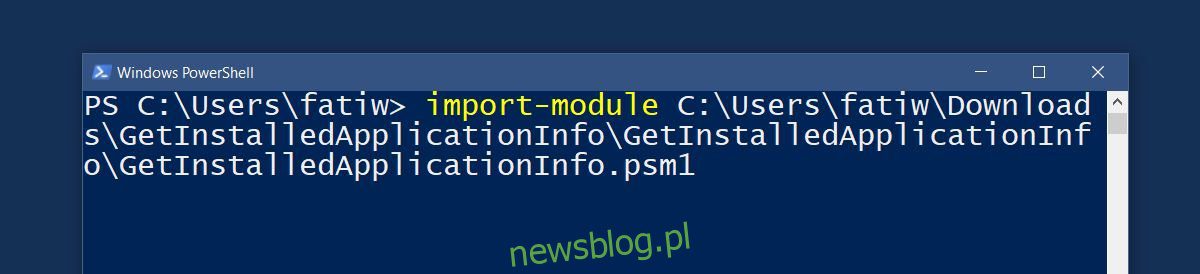
Khi bạn đang thực hiện cài đặt hệ điều hành mới trên hệ thống của mình, bạn nên tạo một danh sách các ứng dụng đã cài đặt. Điều này sẽ giúp bạn định cấu hình máy tính của mình sau khi cài đặt hệ thống trên đó Windows. Danh sách sẽ đảm bảo rằng bạn không quên cài đặt ứng dụng cần thiết. Vấn đề duy nhất là chúng tôi cài đặt nhiều ứng dụng. Nó không phải là dễ dàng để làm cho một danh sách của họ. Không có chức năng xuất đơn giản. Nếu bạn muốn làm mới cài đặt hệ thống của mình Windows trên máy tính của người khác hoặc nhiều máy tính, nhiệm vụ thậm chí còn khó khăn hơn. Tin vui là bạn có thể sử dụng tập lệnh PowerShell để nhận danh sách các ứng dụng đã cài đặt trên máy tính cục bộ hoặc máy tính từ xa của mình. Đây là cách.
Tải xuống tập lệnh Tải xuống danh sách các ứng dụng đã cài đặt từ máy tính (PowerShell) bằng liên kết ở phía dưới. Thay đổi tên để “PowerShell” không xuất hiện trong tên của tập lệnh hoặc trong tên của thư mục chứa tập lệnh.
Tập lệnh là tệp PSM1. Đây là mô-đun PowerShell bạn cần nhập.
Nhập mô-đun PowerShell
Mở PowerShell với quyền quản trị viên. Nhập lệnh sau theo đường dẫn đến tệp PSM1.
import-module "path to file"
Lệnh sẽ trông như thế này;
import-module C:UsersfatiwDownloadsGetInstalledApplicationInfoGetInstalledApplicationInfoGetInstalledApplicationInfo.psm1
Nếu bất kỳ lúc nào PowerShell cho bạn biết rằng các tập lệnh đang bị chặn bởi chính sách thực thi, bạn sẽ phải dừng và chỉnh sửa chính sách thực thi PowerShell trước khi có thể nhập mô-đun.
Nhận danh sách các ứng dụng đã cài đặt
Mở tệp PSM1 bằng Notepad. Nó sẽ thông báo cho bạn về tất cả các tính năng mà tập lệnh thêm vào PowerShell. Trong trường hợp này, nó thêm chức năng sau sẽ liệt kê các ứng dụng đã cài đặt trên hệ thống cục bộ hoặc từ xa.
Get-OSCInstalledApplication
Trong PowerShell, hãy chạy lệnh trên. Nó sẽ yêu cầu bạn nhập tên của máy tính mà bạn muốn nhận danh sách các ứng dụng đã cài đặt. Bạn có thể nhập tên máy tính của mình và nhận danh sách các ứng dụng được cài đặt trên đó hoặc nhập tên của máy tính mạng. Tập lệnh cho phép bạn nhập nhiều tên máy tính và nhận danh sách ứng dụng cho tất cả chúng.
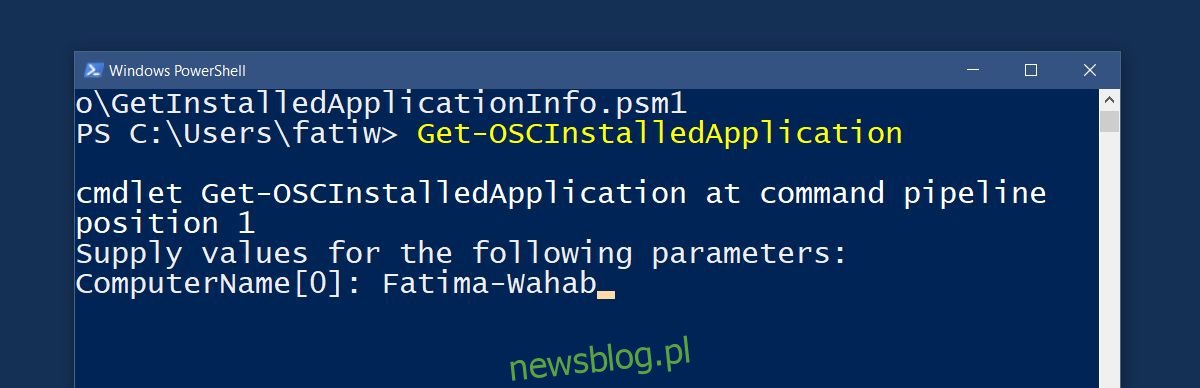
Tập lệnh có thể lưu danh sách các ứng dụng đã cài đặt trong tệp CSV. Sử dụng lệnh sau để lưu danh sách vào tệp CSV. Bạn có thể tự do đặt tên cho tệp CSV và lưu nó ở bất kỳ đâu.
Get-OSCInstalledApplication -ComputerName "Computer Name" | Export-Csv -Path C:installedApps.csv
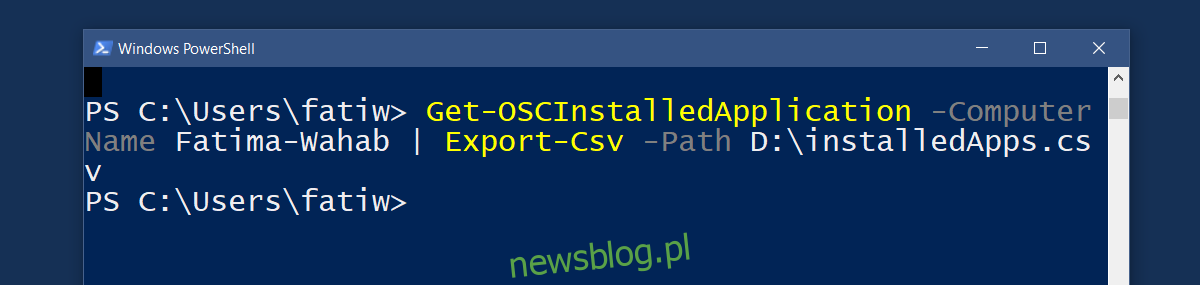
Cuối cùng, nếu làm việc với nhiều máy tính, bạn có thể nhập tên máy tính từ tệp CSV. Sử dụng lệnh sau.
Get-OSCInstalledApplication -ComputerFilePath C:ScriptComputerList.csv
Hy vọng rằng điều này sẽ giúp bạn dễ dàng hơn sau khi cài đặt hệ thống mới Windows.
Tải xuống Truy xuất danh sách các ứng dụng đã cài đặt từ máy tính (PowerShell) Script
